经验直达:
- word如何设置文字方向
- word文档怎样改变文字方向
一、word如何设置文字方向
设置文字的方法如下 。
若我们想在文档中输入一篇古诗文,并且文字方向是垂直并从右至左 。点击上方菜单栏页面布局-文字方向-垂直从右往左 。这样文字就会呈现垂直且从右往左的排版样式了 。若我们想输入一段标语,且文字方向是垂直并从左至右 。点击上方菜单栏页面布局-文字方向-垂直从左往右 。这样文字就会呈现垂直且从左往右的排版样式了 。若我们想旋转所有的文字 。点击上方菜单栏页面布局-文字方向 , 选择所有文字顺时针旋转90°或者逆时针旋转90° 。当一段文字中包含了非中文的字符 , 若我们只想旋转中文字符 。点击上方菜单栏页面布局-文字方向-中文字符逆时针旋转90° 。
如果以上文字方向设置都没有你想要的效果 。点击文字方向-文字方向选项,在此处可以手动设置文字方向 。在下方应用于可选择应用于整篇文档:调整整篇文档;应用于插入点之后:只应用于在光标的插入点后方 。设置好后,点击确定,这样就可以了 。
二、word文档怎样改变文字方向
- 打开准备转换文字方向的Word文档 。
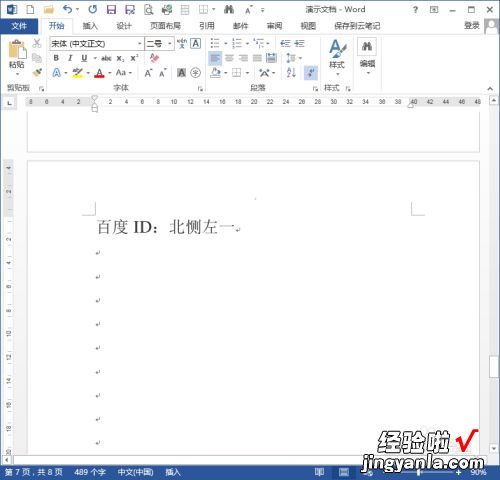
【word文档怎样改变文字方向 word如何设置文字方向】请点击输入图片描述
- 选中准备转换文字方向的文字内容 。
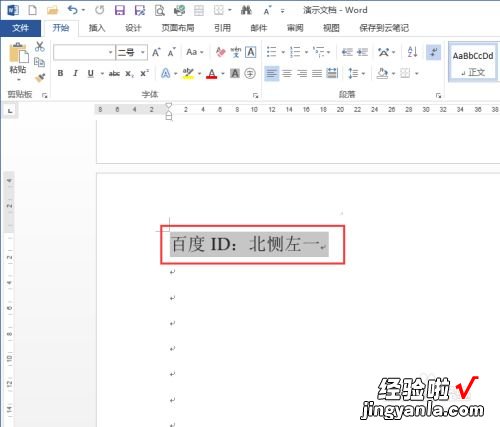
请点击输入图片描述
- 切换到“页面布局”选项卡,找到“文字方向”命令 。
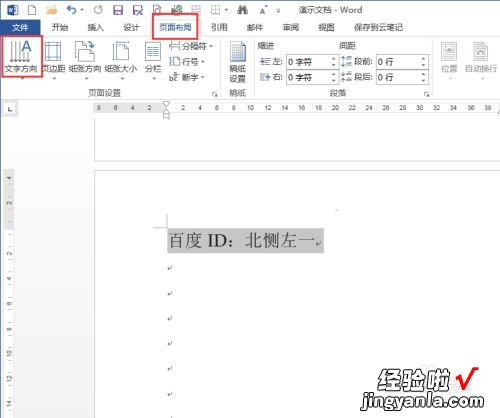
请点击输入图片描述
- 在下拉菜单中有水平、垂直、将中文字符旋转270°等选择 , 大家可以选择合适的旋转方向 。注:由于被选中文字中有英文字符 , 所以其他两项命令无法执行 。
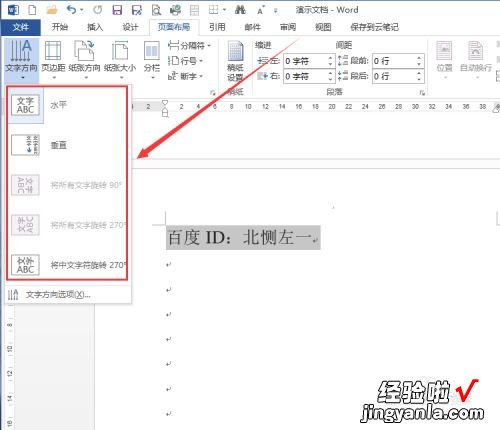
请点击输入图片描述
- 这里选择的是垂直,效果如下图 。
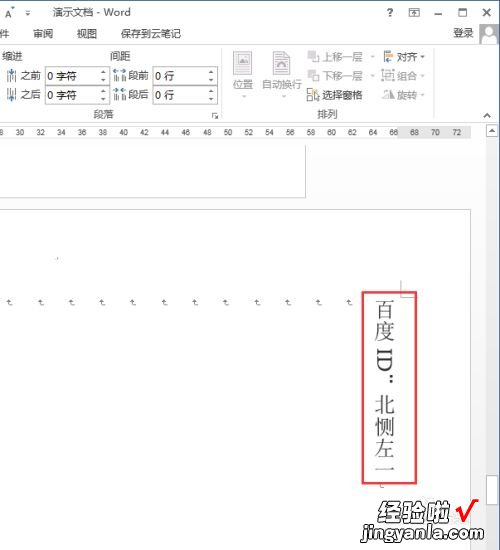
请点击输入图片描述
- 我们还可以点击下拉菜单中的“文字方向选项” 。
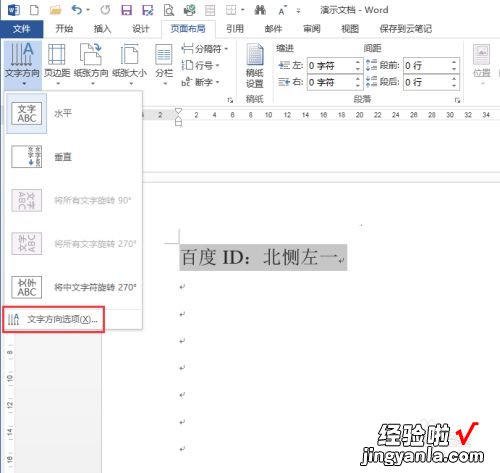
请点击输入图片描述
- 在“文字方向”对话框中设置好文字方向和应用范围,点击确定 。
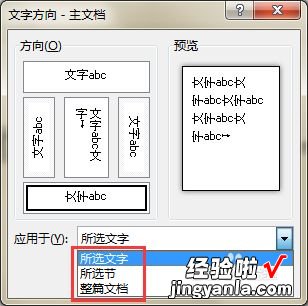
请点击输入图片描述
- 所选内容也会随之发生方向改变 。
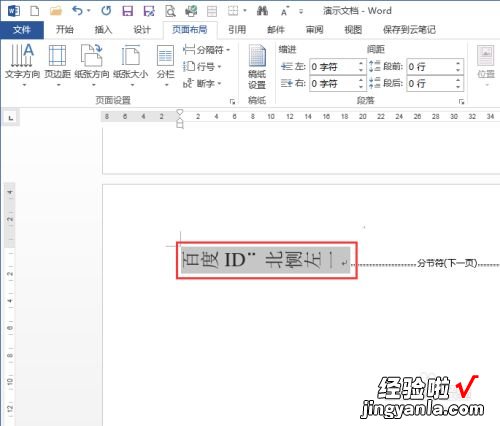
请点击输入图片描述
